การแก้ไขปัญหา Lockly: จะเกิดอะไรขึ้นหาก Lockly ทำงานไม่ถูกต้อง
ในบทความการแก้ไขปัญหา Lockly นี้ เราจะแสดงวิธีแก้ไขปัญหาการล็อกทั่วไปของ Lockly เพื่อให้แน่ใจว่าการล็อก Lockly ของคุณทำงานอย่างถูกต้อง!
Lockly เป็นระบบล็อคประตูแบบไม่ใช้กุญแจที่เรียบง่ายและใช้งานง่าย ช่วยให้คุณสามารถล็อคและปลดล็อคประตูได้จากทุกที่ในโลก แอป Lockly ใช้งานได้กับการเชื่อมต่ออินเทอร์เน็ต คุณสามารถเข้าถึงได้บน iOS และ Android
ในบทความนี้ เราจะแสดงวิธีแก้ไขปัญหาทั่วไปและข้อผิดพลาดของ Lockly เพื่อให้คุณมั่นใจได้ว่าบ้านอัจฉริยะของคุณ ระบบรักษาความปลอดภัย ทำงานตามที่ตั้งใจไว้!
ล็อคไม่ทำงาน.

หากคุณประสบปัญหากับ Lockly มีวิธีแก้ไขปัญหาดังนี้
- ตรวจสอบให้แน่ใจว่า Lockly ทำงานได้อย่างถูกต้องและซิงค์กับแอป Android หรือ iOS. คุณสามารถทำได้โดยตรวจสอบให้แน่ใจว่า Lockly ของคุณจับคู่กับแอพ
- ตรวจสอบการเชื่อมต่ออินเทอร์เน็ตของโทรศัพท์หรือแท็บเล็ตของคุณ. หากไม่มีการเชื่อมต่อ Wi-Fi คุณจะไม่สามารถใช้ Lockly ได้ หากมีการเชื่อมต่อ Wi-Fi แต่ใช้งานไม่ได้ โปรดติดต่อผู้ให้บริการของคุณเพื่อลองแก้ไขปัญหา
- ตรวจสอบว่าได้ดาวน์โหลดแอปเวอร์ชันล่าสุดแล้ว และติดตั้งบนอุปกรณ์ของคุณ คุณสามารถทำได้โดยดูใน “แอพ” บนหน้าจอหลักของอุปกรณ์ของคุณหรือโดยการตรวจสอบรายชื่อแอพสโตร์เพื่อดูว่ายังมีให้บริการหรือไม่ (เช่น Google Play Store)
- ตรวจสอบให้แน่ใจว่าล็อคอยู่ในระยะของโทรศัพท์ของคุณ. แม่กุญแจควรเชื่อมต่อกับเครือข่าย Wi-Fi ที่มีอินเทอร์เน็ต และห่างจากโทรศัพท์ของคุณไม่เกิน 20 ฟุต (6 เมตร)
- รีสตาร์ทโทรศัพท์และอุปกรณ์ที่ล็อก โดยการปิดและเปิดใหม่ภายใน 30 วินาที รอให้บูตเครื่องจนเต็มก่อนลองใหม่อีกครั้ง
การแจ้งเตือนแบบล็อกไม่ทำงาน

หากการแจ้งเตือนของ Lockly ไม่ทำงาน สาเหตุมักเกิดจากสาเหตุหลายประการ ซึ่งรวมถึง:
- แอปของคุณไม่ได้รับอนุญาตให้ส่งการแจ้งเตือนแบบพุช
- คุณลงชื่อเข้าใช้ผิดบัญชี ตรวจสอบให้แน่ใจว่าคุณใช้สิ่งที่ถูกต้อง!
- คุณได้ปิดการแจ้งเตือนสำหรับ Lockly หรือถูกปิดโดยไม่ได้ตั้งใจเมื่อเปิดแอปอื่น หากเป็นเช่นนี้ ให้ไปที่การตั้งค่าแล้วเปิดใหม่อีกครั้ง
- ตรวจสอบให้แน่ใจว่าอุปกรณ์ของคุณเชื่อมต่อกับ Wi-Fi และมีการเชื่อมต่ออินเทอร์เน็ตที่ใช้งานได้ แอป Lockly เปิดอยู่และทำงานในพื้นหลัง ทำให้สามารถส่งการแจ้งเตือนแบบพุชได้
ล็อคล็อคส่งเสียงบี๊บอย่างต่อเนื่อง

หากล็อค Lockly ของคุณส่งเสียงบี๊บ:
- แบตเตอรี่หมดหรือเหลือน้อย. หากอุปกรณ์ของคุณเริ่มส่งเสียงบี๊บเมื่อคุณกดปุ่มทดสอบ แสดงว่าแบตเตอรี่ของคุณไม่มีพลังงานเหลืออยู่ คุณต้องเปลี่ยนแบตเตอรี่ใหม่ก่อนใช้งานอีกครั้ง!
- คุณเพิ่งอัปเดตแอป และต้องออกจากระบบแล้วกลับเข้ามาใหม่ นี่เป็นปัญหาทั่วไปเมื่ออัปเดตแอป แต่สามารถแก้ไขได้โดยการออกจากระบบบัญชีของคุณแล้วลงชื่อเข้าใช้ใหม่อีกครั้ง
ล็อคลี่ก็ไม่ล็อค
หาก Lockly ไม่ล็อก โปรดทำตามขั้นตอนเหล่านี้:

- ตรวจสอบให้แน่ใจว่าโทรศัพท์ของคุณมีการเชื่อมต่ออินเทอร์เน็ตที่แรง หากคุณมีการเชื่อมต่อที่อ่อนหรือขาดช่วง ให้ลองนำโทรศัพท์ของคุณเข้าใกล้เราเตอร์หรืออุปกรณ์ Wi-Fi อื่นๆ มากขึ้น ซึ่งจะช่วยปรับปรุงการเชื่อมต่อระหว่างอุปกรณ์ต่างๆ ซึ่งอาจทำให้เกิดปัญหากับการล็อก
- ปิดแอปอื่นๆ โดยใช้ทรัพยากรเครือข่ายบนอุปกรณ์ของคุณ (เช่น แอปสตรีมเพลง) พวกเขาสามารถป้องกัน Lockly จากการล็อกอย่างถูกต้องเนื่องจากใช้แบนด์วิดท์มากเกินไปในเครือข่าย
- ตรวจสอบเศษขยะในหน่วย Lockly ของคุณ หากมีสิ่งสกปรกอยู่ภายใน ให้ทำความสะอาดและตรวจสอบว่าส่วนประกอบทั้งหมดยังทำงานอยู่
- โปรดตรวจสอบให้แน่ใจว่าชิ้นส่วนล็อคทั้งหมดทำงานได้อย่างถูกต้องโดยการทดสอบทีละชิ้นด้วยโวลต์มิเตอร์ การดำเนินการนี้จะช่วยให้มั่นใจได้ว่าจะไม่มีใครเข้าไปยุ่งเกี่ยวกับส่วนใดๆ ในระบบของคุณก่อนที่จะส่งกลับมาที่สำนักงานของเราเพื่อเปลี่ยนชิ้นส่วนใหม่
- แบตเตอรี่หมด โปรดถอดออกและเปลี่ยนด้วยแบตเตอรี่ AA ใหม่สี่ก้อน
การล็อกอัตโนมัติแบบ Lockly ไม่ทำงาน

หากคุณประสบปัญหากับการล็อกอัตโนมัติแบบล็อก คุณควรตรวจสอบสิ่งต่อไปนี้
- ตรวจสอบให้แน่ใจว่าประตูปิดอยู่ ต้องปิดประตูจนสุดเพื่อให้อุปกรณ์เปิดใช้งาน
- ตรวจสอบให้แน่ใจว่าไม่มีสิ่งกีดขวางทางเซ็นเซอร์ตรวจจับการเคลื่อนไหว หากมีสิ่งกีดขวางเส้นทาง มันจะทำงานไม่ถูกต้องและอาจไม่เปิดใช้งานด้วยซ้ำ
- ตรวจสอบว่าแบตเตอรี่ของคุณชาร์จจนเต็มและทำงานอย่างถูกต้อง หากแบตเตอรี่เหลือน้อย คุณจะสังเกตเห็นการเปลี่ยนแปลงในประสิทธิภาพจากสิ่งที่คุณคาดหวังจากอุปกรณ์ใหม่เอี่ยม!
- ตรวจสอบให้แน่ใจว่าช่องใส่แบตเตอรี่ของตัวล็อกสะอาดและไม่มีเศษผง หากมีอะไรอยู่ในนั้น อาจทำให้ฝาปิดไม่สนิทหรือติดอยู่ด้านใดด้านหนึ่ง
แอพ Lockly ใช้งานไม่ได้
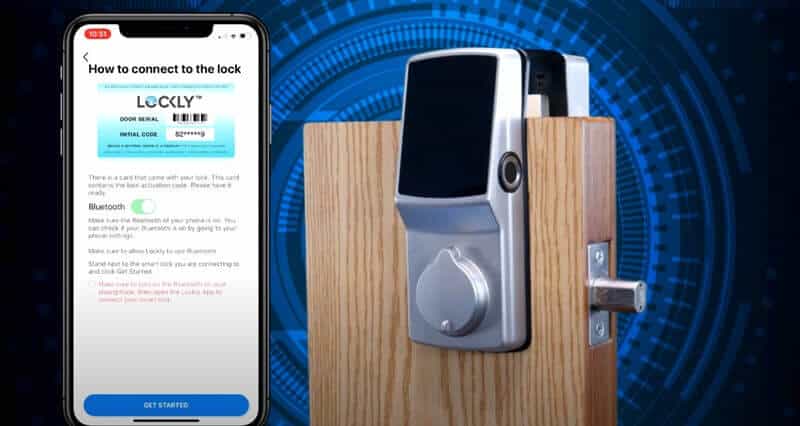
หากแอป Lockly ไม่ทำงาน ต่อไปนี้เป็นปัญหาทั่วไปเกี่ยวกับการล็อกและเคล็ดลับในการแก้ปัญหา:
- ตรวจสอบให้แน่ใจว่าคุณมีแอป Lockly เวอร์ชันล่าสุดของโทรศัพท์ คุณสามารถตรวจสอบได้โดยไปที่การตั้งค่า > ทั่วไป > การอัปเดตซอฟต์แวร์ หากมีการอัปเดตสำหรับ Lockly ให้แตะติดตั้งทันที
- ตรวจสอบว่าอุปกรณ์ของคุณมีพื้นที่เก็บข้อมูลเพียงพอ หากคุณมีพื้นที่เก็บข้อมูลไม่เพียงพอ คุณลักษณะบางอย่างของ Lockly จะไม่ทำงานอย่างถูกต้อง เนื่องจากต้องใช้ทรัพยากรเพิ่มเติมจากหน่วยความจำและ CPU ของโทรศัพท์ (หน่วยประมวลผลกลาง)
- ลองรีสตาร์ทอุปกรณ์ของคุณแล้วเปิด Lockly อีกครั้ง หากไม่ได้ผล ให้ลองติดตั้งแอปอีกครั้ง
- รีสตาร์ทโทรศัพท์และแท็บเล็ตของคุณ บางครั้งการรีบูตเครื่องง่ายๆ สามารถแก้ไขปัญหาได้ทุกประเภท!
- ตรวจสอบให้แน่ใจว่าอุปกรณ์ของคุณมีการเชื่อมต่ออินเทอร์เน็ตที่ดี ยืนยันว่าไม่มีปัจจัยอื่นๆ (เช่น แอปที่ทำงานอยู่เบื้องหลังหรือปัญหา Wi-Fi) ที่ก่อให้เกิดปัญหากับการเชื่อมต่อระหว่างอุปกรณ์ของคุณและเซิร์ฟเวอร์ของเรา
หมดเวลาการเชื่อมต่อล็อค
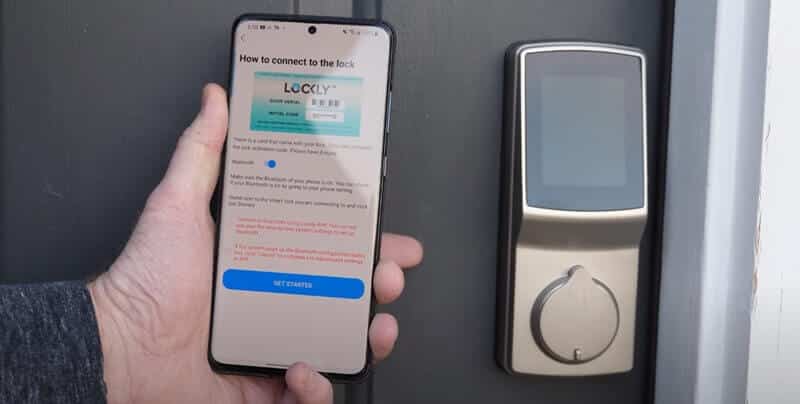
หากคุณประสบปัญหาการเชื่อมต่อ Lockly หมดเวลา คุณอาจมีปัญหากับเราเตอร์หรือการเชื่อมต่ออินเทอร์เน็ต ในการแก้ไขปัญหานี้ ให้ลองทำตามขั้นตอนเหล่านี้:
- ตรวจสอบการเชื่อมต่ออินเทอร์เน็ตของคุณโดยถอดปลั๊กอุปกรณ์ทั้งหมดออกจากเครือข่ายแล้วเสียบกลับเข้าไปใหม่ทีละชิ้นเพื่อดูว่าสามารถแก้ไขปัญหาได้หรือไม่ หากวิธีนี้ไม่สามารถแก้ไขปัญหาได้ ให้รีสตาร์ทโมเด็มและเราเตอร์ของคุณครั้งละ 30 วินาที
- Lockly ไม่ได้เชื่อมต่อ: ตรวจสอบการเชื่อมต่อระหว่าง Lockly กับสมาร์ทโฟนของคุณ แล้วลองอีกครั้ง หากคุณไม่สามารถเชื่อมต่อได้ ให้รีสตาร์ทอุปกรณ์แล้วลองอีกครั้ง
- รีสตาร์ทอุปกรณ์ของคุณแล้วลองอีกครั้ง
- แบตเตอรี่ของ Lockly เหลือน้อย: ตรวจสอบว่าชาร์จโทรศัพท์และ Lockly ของคุณแล้ว จากนั้นลองอีกครั้ง หากคุณยังไม่สามารถเชื่อมต่อได้
ลายนิ้วมือล็อคไม่ทำงาน
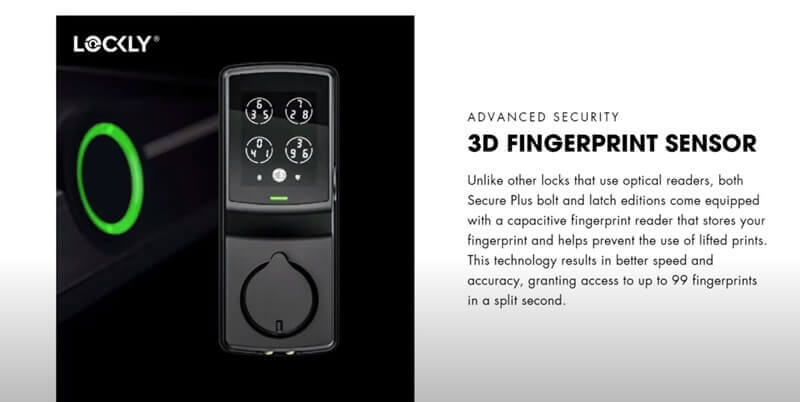
- ตรวจสอบสิ่งสกปรกหรือฝุ่นบนพื้นผิวของอุปกรณ์ และเช็ดออกด้วยผ้านุ่ม ๆ หากมีเศษผงหรือสิ่งสกปรกที่มองเห็นได้ (คุณควรทำเช่นนี้เป็นประจำ)
- ตรวจสอบให้แน่ใจว่านิ้วของคุณแห้งและสะอาด ไม่มีโลชั่นหรือน้ำมัน ตรวจสอบให้แน่ใจว่าเซ็นเซอร์ไม่สกปรกเช่นกัน ลองแตะเซ็นเซอร์เบาๆ (อย่าแรงเกินไป) เพื่อให้สิ่งสกปรกหรือฝุ่นละอองหลุดออก
- ตรวจสอบให้แน่ใจว่าคุณมีงานพิมพ์ที่ชัดเจนและสแกนอย่างถูกต้อง เครื่องอ่านลายนิ้วมืออาจต้องทำความสะอาดหรือเปลี่ยนใหม่
- สมมติว่าคุณลองทำตามขั้นตอนเหล่านี้แล้ว แต่ยังไม่สามารถทำให้ลายนิ้วมือล็อคทำงานได้อย่างถูกต้อง ปัญหาอีกประการหนึ่งคือโทรศัพท์ของคุณอาจไม่รองรับการปลดล็อกด้วยลายนิ้วมือ (ซึ่งเป็นเหตุผลที่เราแนะนำให้ใช้ Android 5+) และใช้รหัสผ่านที่เป็นตัวเลขแทนลายนิ้วมือเพื่อความปลอดภัย
ปุ่มกดล็อคไม่ทำงาน

หากปุ่มกดของคุณไม่ทำงาน หรือหากคุณได้รับข้อความแสดงข้อผิดพลาดเมื่อคุณพยายามใช้งาน:
- ตรวจสอบว่าล็อกเปิดอยู่และเชื่อมต่อกับ Wi-Fi คุณสามารถทำได้โดยกดปุ่มบนตัวล็อคและตรวจสอบว่ามันกะพริบเป็นสีเขียว หากเปิดไม่ติด ให้ลองเสียบอะแดปเตอร์แปลงไฟ (คุณสามารถหาได้ในกล่อง)
- คุณอาจป้อนรหัสผ่านไม่ถูกต้อง ถ้าใช่ ให้ลองป้อนรหัสผ่านอื่นและดูว่าใช้งานได้แทนหรือไม่... หากทุกอย่างล้มเหลวและดูเหมือนว่าจะไม่สามารถแก้ไขปัญหานี้ได้ ให้ใส่
- แบตหมดก็ลอง เปลี่ยนแบตเตอรี่ ด้วยอันใหม่
- ตรวจสอบความเสียหายทางกายภาพก่อนแต่ละปุ่มและทำความสะอาดสิ่งสกปรกหรือฝุ่นที่สะสม (ถ้าคุณมองเห็นได้ง่าย)
หากล็อคของคุณไม่ทำงาน อาจจำเป็นต้องเปลี่ยนปุ่มกดทั้งหมด
เซ็นเซอร์ประตูล็อคไม่ทำงาน

หากเซ็นเซอร์ประตูล็อคไม่ทำงาน คุณควรตรวจสอบสิ่งต่อไปนี้:
- ขั้นแรก คุณต้องแน่ใจว่าอุปกรณ์เปิดอยู่ คุณสามารถตรวจสอบได้โดยดูที่ไฟ LED บนอุปกรณ์ Lockly ของคุณและดูว่าเปิดอยู่หรือไม่
- การเชื่อมต่อ Bluetooth กับอุปกรณ์ล็อคของคุณใช้งานได้หรือไม่? หากต้องการตรวจสอบ ให้เปิดแอป Lockly และดูที่มุมบนขวา
- คุณอยู่ในระยะของอุปกรณ์ Lockly ของคุณหรือไม่ เซ็นเซอร์ประตู Lockly ควรทำงานได้จากทุกที่ทั้งภายในและภายนอกบ้าน หากคุณอยู่ห่างจากตำแหน่งของเซ็นเซอร์ในระยะ 15 ฟุต (4.5 เมตร)
- ตรวจสอบว่ามีการรบกวนจากอุปกรณ์อิเล็กทรอนิกส์อื่น ๆ ในบ้านของคุณหรือไม่ก่อนเริ่มขั้นตอนการแก้ไขปัญหา: ไฟฉายหรือวิทยุที่ใช้แบตเตอรี่เป็นผู้ต้องสงสัยหลักที่นี่!
- สุดท้าย ตรวจสอบให้แน่ใจว่าปลายทั้งสองด้านของเซ็นเซอร์ประตูเชื่อมต่ออย่างแน่นหนา โดยตรวจสอบให้แน่ใจว่าแต่ละด้านถูกขันเข้าอย่างถูกต้องและไม่หลวม
Lockly Display ไม่ทำงาน
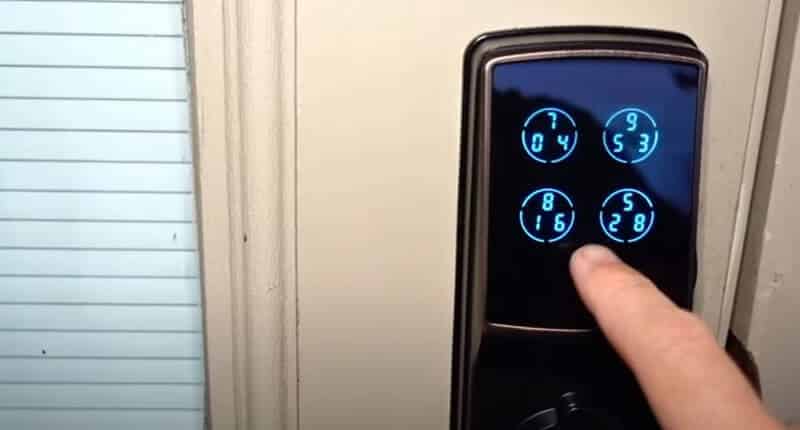
- อาจจะหมดไฟ ตรวจสอบปุ่มล็อคที่ด้านบนของ Lockly® เพื่อดูไฟสีส้ม แสดงว่าไฟดับและคุณจะต้องชาร์จใหม่อีกครั้ง
- Lockly® ต้องอยู่ในโหมดปลอดภัย / ห้ามรบกวน คุณจะไม่เห็นหน้าจอหากตั้งค่า Lockly® เป็นโหมดนี้ หากต้องการเปลี่ยนการตั้งค่านี้ ให้แตะที่ด้านขวาบนของหน้าจอเพื่อเข้าถึงการตั้งค่าหน้าจอล็อก
- โทรศัพท์ของคุณอาจประสบปัญหาเกี่ยวกับแสงแดด (เช่น การควบแน่น) หากคุณใช้โทรศัพท์กลางแจ้งหรือในสภาพแวดล้อมที่มีอุณหภูมิสูง อาจเป็นเพราะการควบแน่นที่ด้านในของแผง LCD ซึ่งทำให้ดูเหมือนไม่มีจอแสดงผลเมื่อมีโทรศัพท์อยู่!
Lockly Bluetooth ไม่ทำงาน

หาก Lockly Bluetooth ของคุณไม่ทำงาน สิ่งแรกที่ต้องตรวจสอบคือคุณมีการตั้งค่าที่ถูกต้องในโทรศัพท์ของคุณหรือไม่ หากต้องการแก้ไขปัญหานี้ ให้ทำตามขั้นตอนด้านล่าง:
- ตรวจสอบว่าแอป Lockly เป็นเวอร์ชันล่าสุด
- ตรวจสอบให้แน่ใจว่าบลูทูธของสมาร์ทโฟนของคุณเปิดอยู่และอุปกรณ์อื่นในพื้นที่มองเห็นได้
- ตรวจสอบให้แน่ใจว่าอุปกรณ์ทั้งสองของคุณอยู่ในระยะของกันและกัน หากไม่ใช่ ให้ย้ายอุปกรณ์ทั้งสองเข้าใกล้กันมากขึ้นเพื่อให้สามารถสื่อสารกันได้ง่ายขึ้น
ล็อกไม่เชื่อมต่อ

หากล็อคของคุณไม่ได้เชื่อมต่อกับแอพ ให้ตรวจสอบว่าอุปกรณ์ของคุณเปิดอยู่และมีการเชื่อมต่ออินเทอร์เน็ตที่ดี หากแอปยังคงไม่ทำงาน หรือหากคุณมีปัญหาในการเชื่อมต่อ ให้ลองทำตามขั้นตอนเหล่านี้:
- ลองรีบูตเครื่องล็อกของคุณ
- ถอดปลั๊กล็อกออกจากแหล่งจ่ายไฟเป็นเวลา 30 วินาทีแล้วเสียบกลับเข้าไปใหม่
- ตรวจสอบให้แน่ใจว่าไม่ได้ปิด Wi-Fi บนอุปกรณ์ในช่วงของคุณ (เช่น iPad หรือโทรศัพท์อื่นๆ) หากมีบุคคลอื่นเชื่อมต่อกับชื่อและรหัสผ่านเครือข่ายของคุณแล้ว พวกเขาอาจบล็อกการเข้าถึงผ่านการตั้งค่าอุปกรณ์ของพวกเขา
- ตรวจสอบให้แน่ใจว่าทั้ง Lockly และโทรศัพท์ของคุณอยู่ในเครือข่ายเดียวกัน ซึ่งหมายความว่าหากโทรศัพท์ของคุณเชื่อมต่อกับ Wi-Fi ก็ควรเป็น Lockly หากอุปกรณ์ทั้งสองเชื่อมต่อผ่าน Bluetooth หรือ NFC จะต้องเปิดใช้การเชื่อมต่อเหล่านี้ในอุปกรณ์ทั้งสอง (iPhone มีคุณสมบัตินี้ซ่อนอยู่ในการตั้งค่า > บลูทูธ)
รหัสเริ่มต้นที่ถูกล็อคหายไป

คุณต้องเก็บรหัสเริ่มต้นที่ให้ไว้ในกล่องของคุณ หากรหัสเริ่มต้นของคุณสูญหาย คุณจะไม่สามารถรีเซ็ตได้เนื่องจากอุปกรณ์ได้รับการจับคู่กับเจ้าของแล้ว
โปรดติดต่อฝ่ายสนับสนุนของ Lockly หากคุณทำรหัสเริ่มต้นหาย โปรดระบุชื่อ ที่อยู่อีเมลที่เชื่อมโยงกับบัญชีของคุณ หมายเลขคำสั่งซื้อ และหมายเลขซีเรียลของล็อคของคุณ (อยู่ที่ด้านบนของช่องใส่แบตเตอรี่) หากคุณเป็นเจ้าของล็อค คุณจะได้รับอีเมลพร้อมรหัสเริ่มต้นเป็นการสมนาคุณ 1 ครั้ง
ไปยัง เปลี่ยนรหัสการเข้าถึงการเขียนโปรแกรมของคุณเข้าไปที่แอพ -> ล็อคการตั้งค่า -> เปลี่ยนรหัสผ่าน (โปรดอยู่ที่ล็อคภายในระยะ Bluetooth เพื่อให้ใช้งานได้)
หากบ้านถูกขายหรือบุคคลอื่นย้ายเข้าไปในทรัพย์สินที่มีกุญแจล็อคของเรา เราไม่สามารถให้รหัสเริ่มต้นแก่เจ้าของ/ผู้เช่ารายใหม่ได้ ขึ้นอยู่กับเจ้าของ/ผู้เช่าคนก่อนในการสื่อสารรหัสนั้นกับเจ้าของ/ผู้เช่ารายใหม่ รหัสเริ่มต้นเป็นเหมือน คีย์หลัก สำหรับการล็อคนั้น และเราให้ความสำคัญกับความปลอดภัยของลูกค้าเป็นอย่างมาก
ล็อกสุ่มส่งเสียงบี๊บ
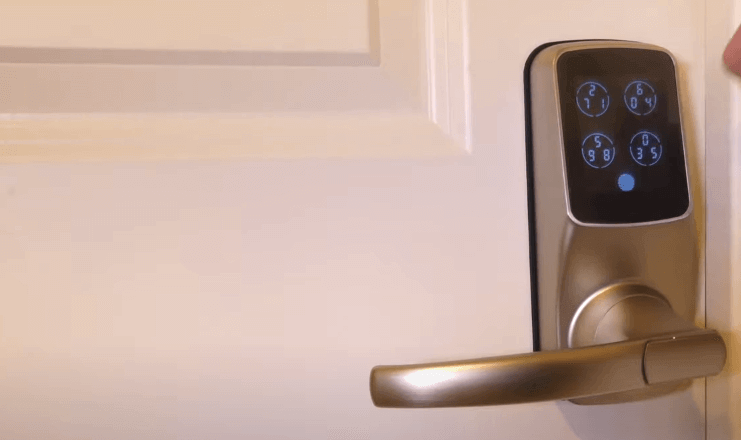
หากคุณได้ยินเสียงบี๊บแบบสุ่มเมื่อกดปุ่มบนหน้าจอโทรศัพท์หรือตอบสนองต่อสิ่งที่เกิดขึ้นในโลกจริง (เช่น สายเรียกเข้า) แสดงว่ามีปัญหาในการเชื่อมต่อระหว่างโทรศัพท์และอุปกรณ์ Lockly ลองทำตามขั้นตอนเหล่านี้:
- ปิดอุปกรณ์ Bluetooth ทั้งหมดและรีสตาร์ททั้งแอป Lockly บนโทรศัพท์ของคุณและแอปที่สอง (เช่น Google Maps) ที่คุณใช้ Lockly
- ตรวจสอบว่าไม่ได้อยู่ในโหมดสลีป คุณสามารถปิดการตั้งค่าการประหยัดแบตเตอรี่ได้หากเปิดใช้งานโดยไม่ได้ตั้งใจ
- หาก Lockly ของคุณไม่ตอบสนองต่ออินพุตหรือไม่แสดงการแจ้งเตือน ให้ลองรีบูตเครื่องโดยกดปุ่มเปิด/ปิดค้างไว้ 10 วินาทีจนกระทั่งเครื่องสั่นและปิดสนิท จากนั้นให้เปิดเครื่องอีกครั้งและดูว่าปัญหาได้รับการแก้ไขหรือไม่
ล็อคแบตเตอรี่ต่ำ
เมื่อแบตเตอรี่อยู่ในสภาพต่ำมาก Lockly จะส่งเสียงบี๊บต่อเนื่องนอกเหนือจากไอคอนแบตเตอรี่ต่ำที่กะพริบบนหน้าจอสัมผัส การเปลี่ยนแบตเตอรี่ทันทีจะช่วยป้องกันไม่ให้สมาร์ทล็อกปิดเครื่อง Lockly ยังสามารถทำงานได้ถึง 300 รอบในสภาวะแบตเตอรี่ต่ำ
เมื่อการแจ้งเตือนการเตือนแบตเตอรี่ต่ำของล็อคอัจฉริยะของคุณตายในที่สุด คุณจะมีโอกาสสามครั้งในการปลดล็อคสมาร์ทล็อคของคุณโดยใช้รหัสผ่านหรือแอป หากปลดล็อกสำเร็จ การแจ้งเตือนแบตเตอรี่เหลือน้อยจะเปิดขึ้นเป็นเวลา 1 นาที หลังจากนั้นสมาร์ทล็อกจะเข้าสู่โหมดแบตเตอรี่หมดและล็อกการล็อกอัตโนมัติใน 5 วินาที และหน้าจอจะแสดงไอคอนแบตเตอรี่เหลือน้อย เปลี่ยนแบตเตอรี่ทันที
สามารถใช้กุญแจสำรองที่ให้มาเพื่อปลดล็อกประตูได้ หรือใช้แบตเตอรี่ 9V ดังที่แสดงด้านล่าง เพื่อเปิดใช้งานการล็อคชั่วคราว
จะรีเซ็ตแบบล็อคได้อย่างไร?
คุณสามารถลองรีเซ็ตล็อค Lockly ของคุณเมื่อคุณมีปัญหาบางอย่างที่ไม่สามารถแก้ไขได้หรือเปลี่ยนเป็นการตั้งค่าเริ่มต้น:
ในการรีเซ็ตล็อค Lockly ของคุณ:
- ค้นหาปุ่มรีเซ็ตที่แผงด้านหลังของ Lockly
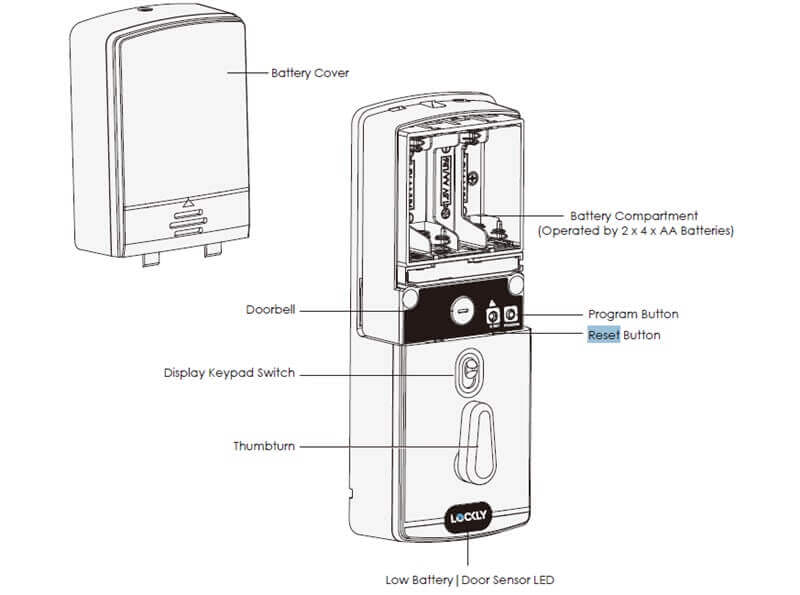
- กดปุ่มรีเซ็ตเป็นเวลาสาม (3) วินาทีหากไม่เคยจับคู่
- หากคุณได้จับคู่กับโทรศัพท์แล้วและต้องการรีเซ็ต ให้กดปุ่มรีเซ็ตเป็นเวลาหนึ่ง (1) วินาทีหรือจนกว่าคุณจะได้ยินเสียงบี๊บสั้น ๆ เปิดแอปสมาร์ทโฟน Lockly เพื่อเพิ่มล็อคของคุณโดยใช้รหัสเปิดใช้งาน
ล็อคสนับสนุน
การสนับสนุนแบบล็อกมีให้บริการทางอีเมล โทรศัพท์ แชท และฟอรัม หากคุณต้องการความช่วยเหลือเกี่ยวกับ Lockly หรือมีปัญหากับบัญชีของคุณ โปรดติดต่อเราผ่านช่องทางเหล่านี้
- ศูนย์สนับสนุน Lockly: http://www.support.lockly.com/knowledge-base/
- โทรศัพท์สนับสนุนล็อค: (669) 500 - 8835
- ศูนย์การแก้ไขปัญหา Lockly: https://lockly.com/pages/troubleshooting
- ศูนย์คู่มือการติดตั้ง Lockly: https://lockly.com/pages/installation
- หน้าคำถามที่พบบ่อยของ Lockly:http://www.support.lockly.com/faq/
คู่มือล็อค
หากคุณกำลังมีปัญหากับล็อคของคุณ ลองดู Locky คู่มือสมาร์ทล็อค ใน PDF ด้านล่าง เป็นข้อมูลอ้างอิงที่ยอดเยี่ยมสำหรับการเรียนรู้วิธีการใช้งาน lockly ใหม่ของคุณ
สรุป
ตอนนี้คุณรู้ปัญหาที่พบบ่อยที่สุดและวิธีแก้ไขแล้ว ซึ่งจัดการได้ง่าย หากต้องการสอบถามข้อมูลเพิ่มเติม โปรดติดต่อ ShineACS ล็อค ได้ตลอดเวลาทางอีเมล เราจะตอบคำถามของคุณโดยเร็วที่สุด ขอขอบคุณ!

